Google domine le paysage des moteurs de recherche, et c’est souvent le premier réflexe lorsqu’on cherche une information. Cependant, il existe une multitude d’autres options pour explorer le web. Certains sont des moteurs de recherche alternatifs, comme DuckDuckGo, tandis que d’autres, tels que Twitter ou Wikipédia, sont des plateformes sociales ou des bases de données d’informations. Firefox, conscient de cette diversité, propose une liste de sept moteurs de recherche suggérés lors de la saisie d’une requête dans la barre d’adresse. Si vous préférez une approche plus épurée, il est tout à fait possible de personnaliser cette liste en supprimant les moteurs de recherche indésirables, pour ne conserver que ceux que vous utilisez régulièrement. Voici comment procéder.
Personnaliser la liste des moteurs de recherche dans Firefox
La suppression de moteurs de recherche s’effectue via les paramètres du navigateur. Vous avez deux options pour y accéder. La première consiste à cliquer sur l’icône de menu (trois lignes horizontales) située en haut à droite, puis à sélectionner « Options ». Dans la fenêtre qui s’ouvre, choisissez l’onglet « Recherche » et faites défiler jusqu’à la section « Moteurs de recherche en un clic ».
Une méthode plus directe consiste à commencer à saisir une requête dans la barre d’adresse. La liste des moteurs de recherche suggérés apparaîtra. À l’extrémité droite de cette liste, une petite icône de roue dentée vous donne un accès direct à la section « Moteurs de recherche en un clic » des paramètres de Firefox.
Désélectionnez simplement les cases correspondant aux moteurs de recherche que vous ne souhaitez plus voir apparaître dans la liste des suggestions.
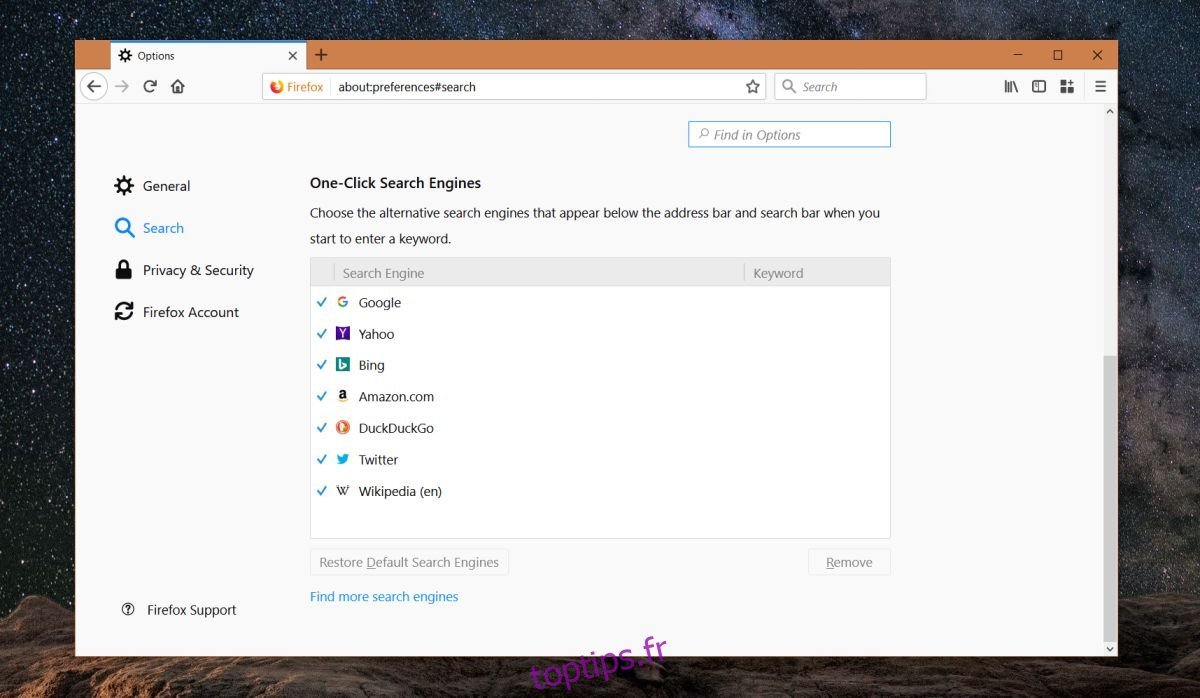
Si vous changez d’avis par la suite, vous pourrez toujours revenir à ce même menu et réactiver les moteurs de recherche précédemment désactivés.
La désactivation supprime le moteur de recherche de la liste des suggestions dans la barre d’adresse, mais il reste présent dans Firefox. Pour une suppression définitive, sélectionnez un moteur de recherche dans la liste et cliquez sur le bouton « Supprimer ».
Vous remarquerez également l’option « Rechercher d’autres moteurs de recherche ». En cliquant dessus, vous serez redirigé vers le magasin d’extensions de Mozilla, où vous pourrez trouver des modules complémentaires pour ajouter des moteurs de recherche spécifiques à certains sites web.
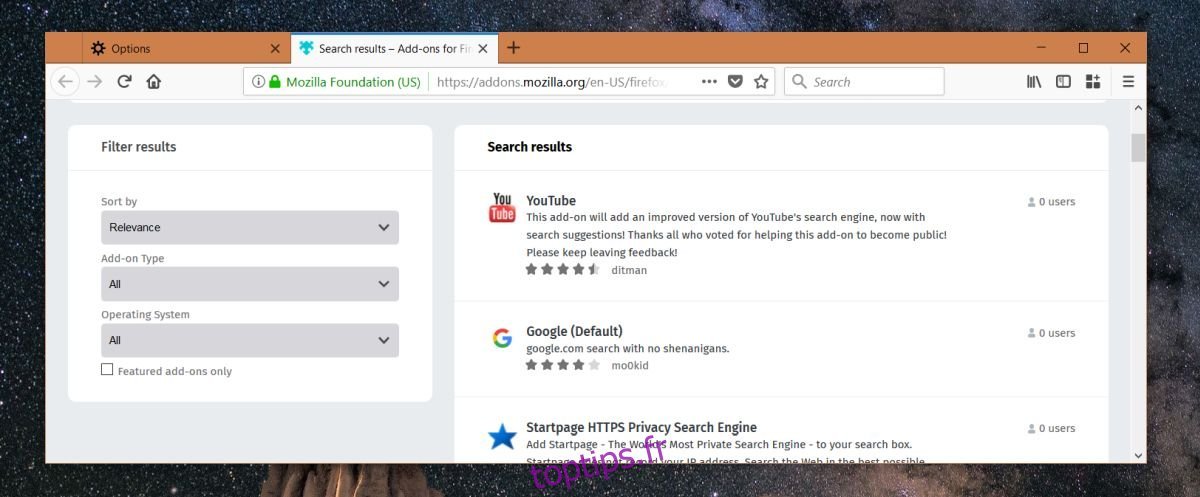
Les moteurs de recherche dans Chrome
Chrome propose une fonctionnalité similaire, mais de manière moins intrusive que Firefox. Chrome ajoute automatiquement des sites web en tant que moteurs de recherche personnalisés si vous les utilisez fréquemment. Par exemple, si vous utilisez souvent la barre de recherche de YouTube, vous pourrez saisir « YouTube » dans la barre d’adresse, puis appuyer sur la touche Tab ou la barre d’espace pour effectuer une recherche directement sur YouTube. Contrairement à Firefox, Chrome permet d’ajouter n’importe quel site web en tant que moteur de recherche sans avoir besoin d’installer d’extension.